或者,某些使用大型CPU资源的应用程序可能会导致此现象。还有一些情况是当用户帐户被破坏时触发了桌面和任务栏的这种不当行为。为了修复不断刷新的Windows 10任务栏和桌面,让我们看看解决方案。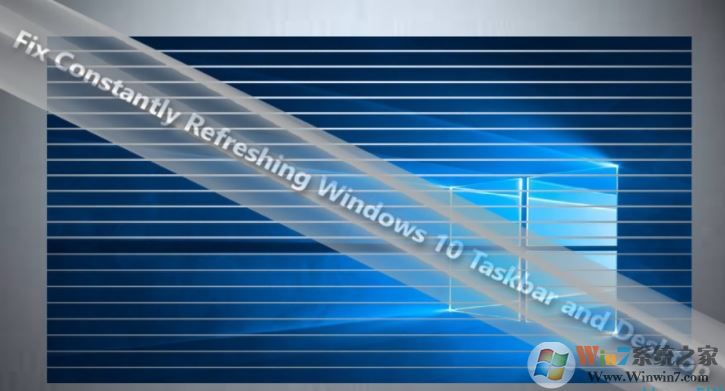
问题1.登录到管理员帐户
如果设备上有两个以上的帐户,则可能需要检查是否在此帐户中刷新了桌面和任务栏。在某些情况下,这个问题只能在某种程度上体现出来。您也可以运行命令提示符(Windows + R,输入cmd并按Enter键)并输入sfc / scannow。如果问题源于系统,也就是说,如果它不是恶意来源,这个工具将帮助您识别和解决问题。
问题2.标识排除CPU资源的应用程序
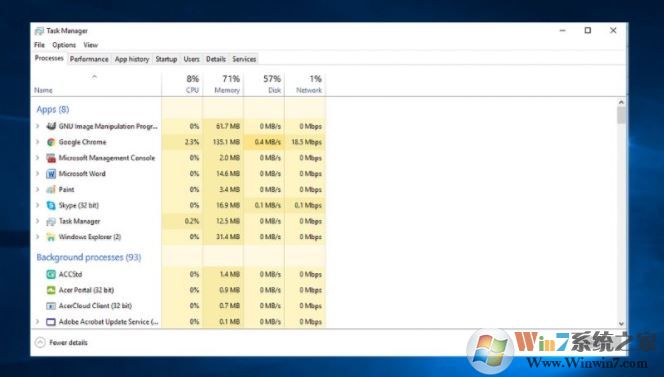
用户发现某些使用大量CPU内存的应用程序会导致Windows桌面经常刷新。通过单击ESC + SHIFT + CTRL启动任务管理器。但是,一个合法的应用程序可能使用超过30%的CPU是不寻常的。尝试重新安装它。从官方网站下载安装程序。
问题3.卸载IDT音频驱动程序
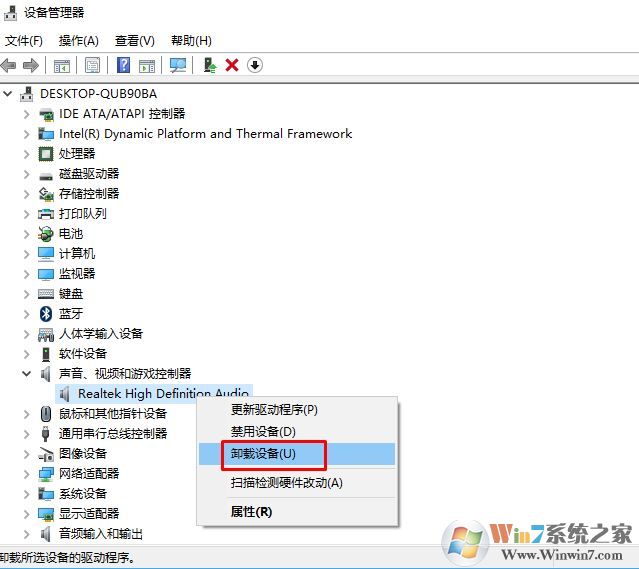
一些用户报告说,卸载此驱动程序并选择Windows默认驱动程序解决了这个问题。请注意,以前的驱动程序只与某些个人电脑品牌。所以如果在PC上找不到它,就不用担心了。
为了管理您的驱动程序,请转到以下位置:
- 单击开始按钮并键入设备管理器。
- 启动并找到声音,视频和游戏控制器。扩展它。
- 右键点击它,你会看到几个选项。
- 您可以卸载该驱动程序。但是,Windows 10一旦检测到缺少驱动程序,就会安装必要的驱动程序。如果在重新启动系统后再次安装它们,则可以选择禁用设备。
问题4.重新安装安全工具
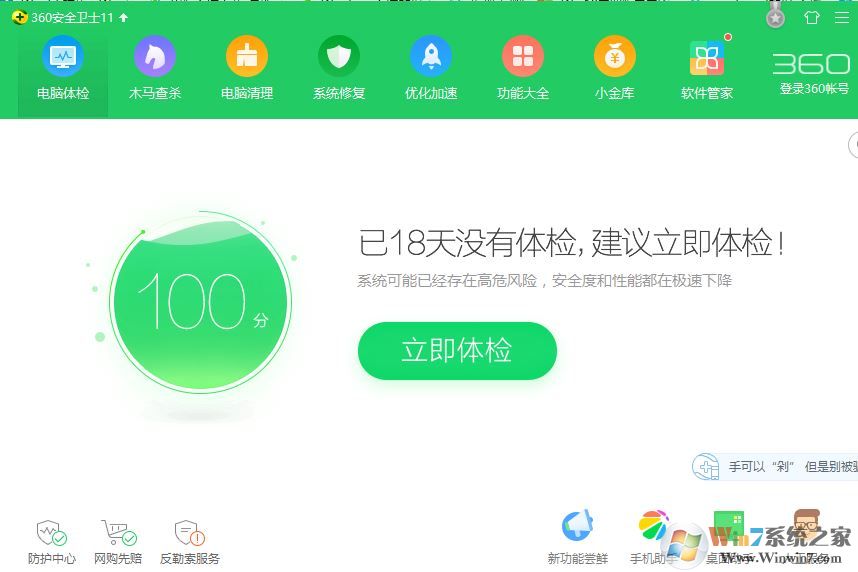
某些安全工具没有正确评估升级,这导致了Windows 10任务栏和桌面恼人的闪烁。已知Bitdefender和Norton工具与此问题有关。请尝试根据开发人员在官方网站上的指示重新安装。
问题5.扫描设备的恶意软件
考虑到狡猾的恶意软件开发人员,一个麻烦的病毒可能导致Windows 10桌面和任务栏闪烁并不奇怪。为了找到它,我们需要使用第三方杀毒软件对系统进行全盘扫描。最好的扫描方式是在安全模式下进行病毒的扫描。
注意。检查本地光盘上的可用空间。在极少数情况下,缺少可用空间可能会导致Windows 10显示各种错误。
总结:以上就是win10系统桌面和任务栏不断刷新的修复方法了,我们只需要按照以上几种情况排除问题,最后自然而然的就可以解决问题了。